- ზოგიერთმა მომხმარებელმა გამოაქვეყნა EA- ს დახმარების ფორუმი Apex Legends- ის შესახებ, რომელიც მათთვის არ არის დაწყებული.
- ამ გვერდზე ნაჩვენებია, თუ როგორ შეუძლიათ მომხმარებლებს დააფიქსირონ Apex Legends თამაში, რომელიც ავარია კომპიუტერიდან გაშვების დროს.
- ასევე შეგიძლიათ იხილოთ სტატიების მოსაგვარებლად სტატიები ვინდოუსი თამაშები Windows 10 სექცია.
- ჩვენი სათამაშო ცენტრი მოიცავს უამრავ პრობლემასთან დაკავშირებული სახელმძღვანელოებისთვის ვინდოუსი, Xboxდა Სათამაშო სადგური თამაშები
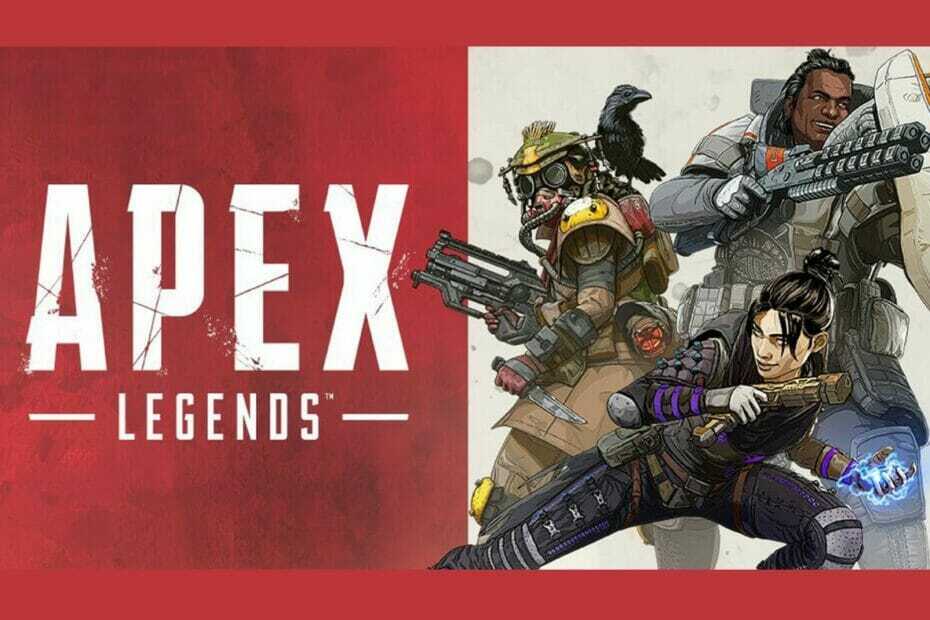
- პროცესორი, ოპერატიული მეხსიერება და ქსელის შემზღუდველი ცხელი ჩანართების მკვლელით
- ინტეგრირებულია უშუალოდ Twitch, Discord, Instagram, Twitter და მესინჯერებთან
- ჩამონტაჟებული ხმის კონტროლი და პერსონალური მუსიკა
- Razer Chroma– ს მიერ მორგებული ფერების თემები და აიძულა მუქი გვერდები
- უფასო VPN და რეკლამის ბლოკატორი
- ჩამოტვირთეთ Opera GX
Apex Legends აიღო ვინდოუსი სათამაშო ქარიშხალით. ამასთან, ამ თამაშს შეიძლება კვლავ ჰქონდეს გაშვების პრობლემები.
მაგალითად, ზოგიერთ მოთამაშეს შეიძლება დასჭირდეს ლეგენდების გამოსწორება, რომლებიც არ იწყებს Splash Screen- ს კომპიუტერზე.
გჭირდებათ მოწესრიგებული Apex Legends თამაში, რომელიც ავარიაში ხვდება? თუ ასეა, გადახედეთ ქვემოთ მოცემულ რეზოლუციებს.
როგორ შემიძლია დავაფიქსირო Apex Legends თამაში, რომელიც ავარიულად გამოდის კომპიუტერზე?
1. განაახლეთ თქვენი გრაფიკული ბარათის დრაივერი DriverFix– ის გამოყენებით

DriverFix არის ძალიან ძლიერი პროგრამა, რომელიც საშუალებას გაძლევთ განაახლოთ თქვენი გრაფიკული ბარათის დრაივერი და ნებისმიერი სხვა, მაუსის მხოლოდ ერთი დაჭერით.
პროგრამა არ საჭიროებს ინსტალაციას და მას შემდეგ, რაც თქვენს სისტემაში აწარმოებთ, ის ავტომატურად დაიწყებს მძღოლების ძებნას, რომელთა განახლებაც გჭირდებათ თქვენს კომპიუტერში.
ანალიზის პროცესის დასრულებისთანავე შეგიძლიათ განაახლოთ მხოლოდ გრაფიკული ბარათის დრაივერი, მაგრამ ჩვენ გირჩევთ, დრო გამოყოთ ყველა დრაივერის განახლებისთვის.
ეს უზრუნველყოფს, რომ თქვენი სისტემა გამართულად იმუშავებს და არ გააფუჭებს Apex Legends თამაშს ნებისმიერი სხვა გაუთვალისწინებელი საკითხის გამო.

DriverFix
აიღეთ თქვენი Apex Legends თამაში და დროულად გაუშვით ამ საოცრად ძლიერი პროგრამული უზრუნველყოფის გამოყენებით დღეს!
ეწვიეთ ვებგვერდს
2. აწარმოეთ თამაში, როგორც ადმინისტრატორი
- დააჭირეთ Windows key + S კლავიატურის მალსახმობას, რომ გახსნათ საძიებო ინსტრუმენტი.
- შედი Apex Legends როგორც საძიებო საკვანძო სიტყვა.
- დააწკაპუნეთ მასზე თაგუნით და შეარჩიე გახსენით ფაილის ადგილმდებარეობა.
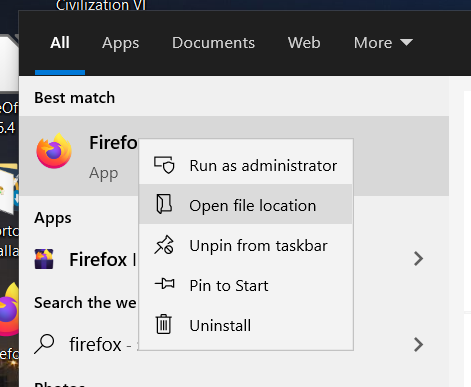
- შემდეგ, მარჯვენა ღილაკით დააჭირეთ Apex Legends EXE- ს, ასარჩევად Თვისებები.
- დააჭირეთ ღილაკს თავსებადობა ჩანართი ნაჩვენებია პირდაპირ ქვემოთ.
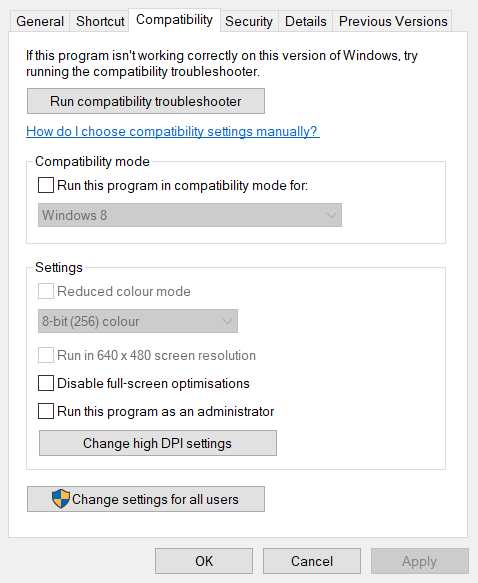
- აირჩიეთ გაუშვით ეს პროგრამა ადმინისტრატორად პარამეტრი.
- ასევე, აირჩიეთ მთლიანი ეკრანის ოპტიმიზაციის გამორთვა ვარიანტი.
- დააჭირეთ ღილაკს მიმართვა ვარიანტი.
- დააჭირეთ ღილაკს კარგი ღილაკი ფანჯრიდან გასასვლელად.
3. გამორთეთ Windows firewall
- დააჭირეთ ღილაკს აკრიფეთ აქ მოსაძებნად Windows 10-ის დავალების პანელის მარცხენა მხარეს მდებარე ღილაკი.
- შეყვანა Firewall საძიებო ველში.
- დააჭირეთ Windows Defender Firewall მისი პანელის აპლეტის გასახსნელად.
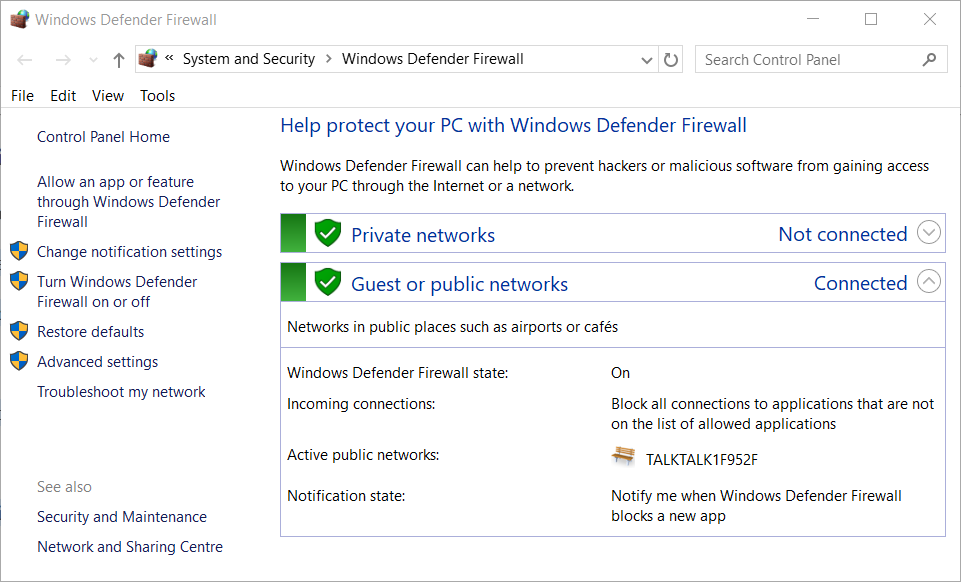
- შემდეგ, დააჭირეთ ჩართეთ Windows Defender Firewall ჩართული ან გამორთული ქვემოთ მოცემული კადრის ვარიანტების გასახსნელად.
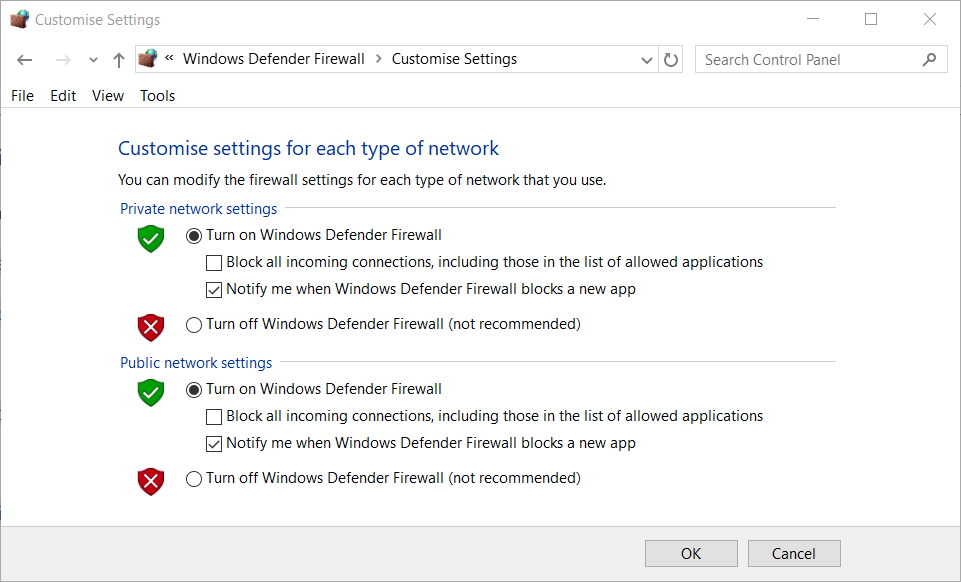
- აირჩიეთ გამორთეთ Windows Defender Firewall რადიო ღილაკები.
- დააჭირეთ ღილაკს კარგი ღილაკი
Შენიშვნა: თუ ეს რეზოლუცია გადაწყვეტს საკითხს, WDF ალბათ ბლოკავდა თამაშს. Apex– ის თამაშის შემდეგ შეგიძლიათ ჩართოთ და ჩართოთ firewall. გარდა ამისა, დაამატეთ Apex Legends firewall– ის გამონაკლისების სიას.
4. აირჩიეთ Apex Origin- ის შეკეთების ვარიანტი
- გახსენით Origin კლიენტის პროგრამა.
- დააჭირეთ ჩემი თამაშის ბიბლიოთეკა წარმოშობით.
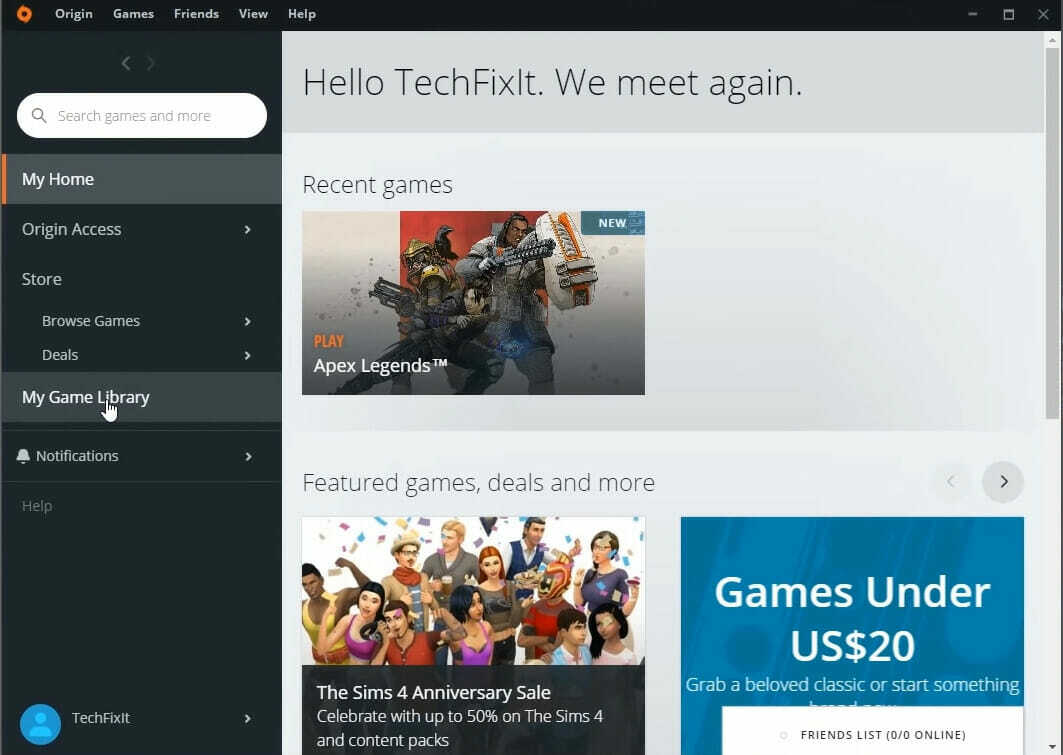
- მარჯვენა ღილაკით დააჭირეთ ღილაკს Apex Legends თამაში გახსნას თავისი კონტექსტური მენიუ.
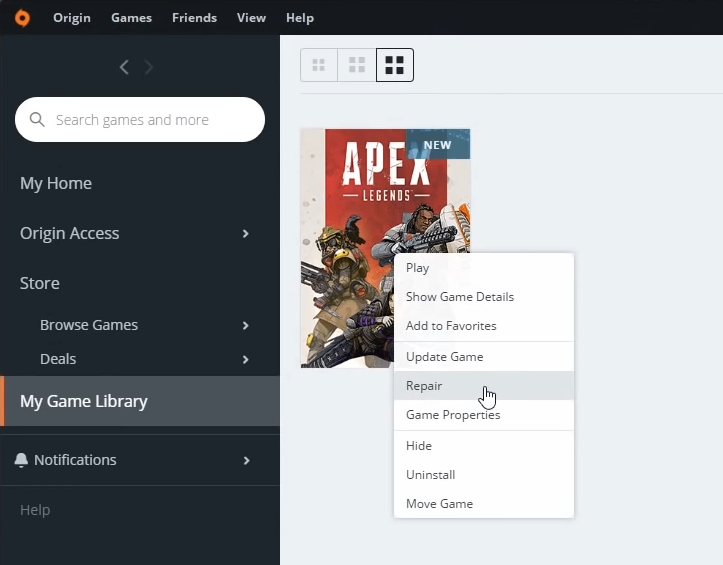
- შემდეგ აირჩიეთ შეკეთება ვარიანტი.
5. შეასწორეთ Easy Anti-Cheat
- დაიწყეთ File Explorer, დააჭირეთ Windows კლავიშს + E ღილაკს.
- გახსენით თქვენი Origin Games საქაღალდე File Explorer- ში (რომელიც ჩვეულებრივ იქნება Program Files საქაღალდეში).
- გახსენით Apex ქვე საქაღალდე Origin Games საქაღალდიდან.
- შემდეგ გახსენით EasyAntiCheat ქვე საქაღალდე იქიდან.
- დააჭირეთ EasyAntiCheat_Setup ანტი თაღლითობის სერვისის დაყენების ფანჯრის გასახსნელად.
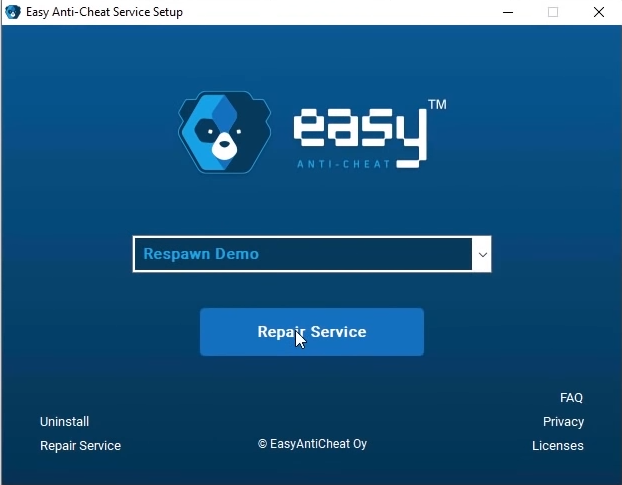
- დააჭირეთ ღილაკს სარემონტო მომსახურება ღილაკი
- ამის შემდეგ, დააჭირეთ ღილაკს დასრულება ღილაკი
6. გადააყენეთ Apex Legends და Origin
- დააჭირეთ Windows ღილაკს + X ცხელი კლავიში და აირჩიეთ გაიქეცი გახსნილ მენიუში.
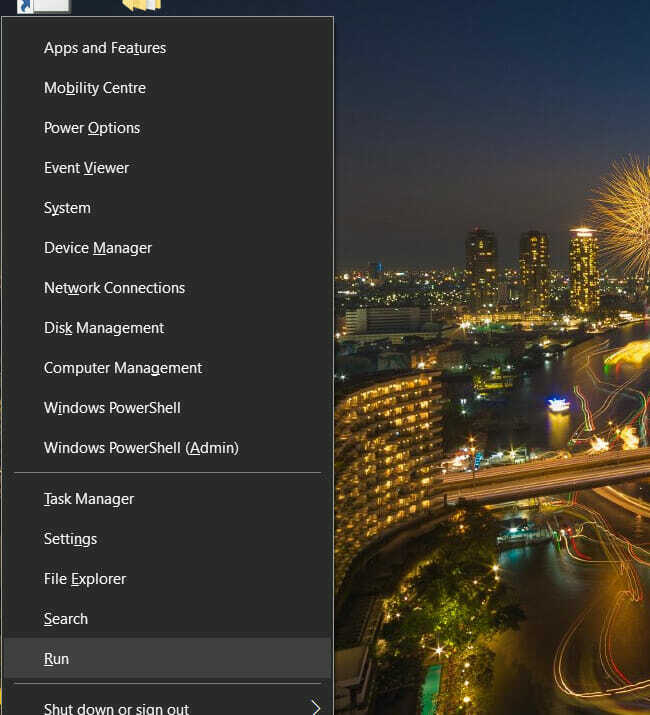
- შეყვანა appwiz.cpl გახსენით ველი და დააჭირეთ ღილაკს კარგი პროგრამებისა და ფუნქციების გასახსნელად.
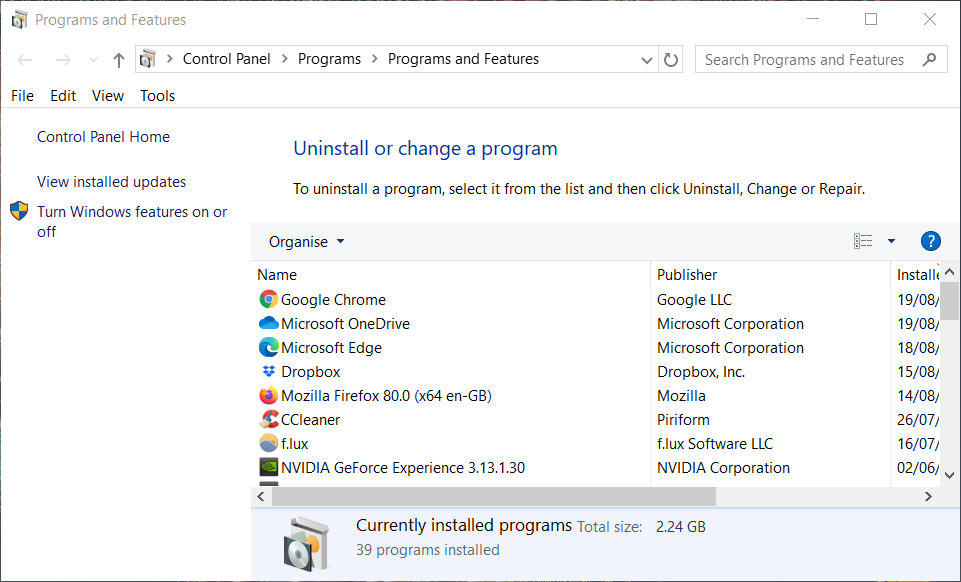
- ამოიღეთ Apex Legends დეინსტალატორის ფანჯარაში.
- დააჭირეთ ღილაკს დეინსტალაცია / შეცვლა Apex ღილაკი.
- აირჩიეთ დიახ თამაშის ამოღების დადასტურების ნებისმიერ მოთხოვნაზე.
- გარდა ამისა, წაშალეთ Origin თამაშის კლიენტი.
- გადატვირთეთ Windows პროგრამული უზრუნველყოფის დეინსტალაციის შემდეგ.
- Გააღე წარმოშობის გადმოტვირთვის გვერდი ბრაუზერში.
- დააჭირეთ გადმოწერა გადარჩენა ინსტალერი Origin- ისთვის.
- გადააყენეთ Origin დაყენების ოსტატით.
- Გააღე Apex Legends გვერდი Origin Store- ში. შემდეგ შეგიძლიათ გადმოწეროთ თამაში იქიდან, რომ დააინსტალიროთ.
Apex Legends– ის არ ამოქმედების სავარაუდო გამოსწორებებია. Apex Legends- ისა და Easy Anti-Cheat- ის შეკეთება, როგორც ეს მოცემულია სამი და მეხუთე რეზოლუციებისთვის, ორი უფრო ფართოდ დადასტურებული გამოსწორებაა.


